Jautājums
Problēma: kā labot MANUALLY_INITIATED_CRASH zilā ekrāna kļūdu sistēmā Windows?
Sveiki. Es saņemu zilā ekrāna kļūdu startēšanas laikā. Tiek parādīts MANUALLY_INITIATED_CRASH kļūdas kods, taču es pats neavarēju ierīci. Es nesaprotu, kāpēc tā ir problēma un kā to novērst, ja tas ir pat iespējams. Es dažas reizes restartēju, un tas darbojas normāli, bet es domāju, ka kaut kas nav kārtībā, un es vēlētos to pareizi salabot. Palīdzi man!
Atrisināta atbilde
Lietotāji var saskarties ar šo problēmu, nenojaušot, ka manuāla avārija ir lieta, un to var izraisīt pats.
[1] Konkrētā Ctrl un ScrollLock taustiņu kombinācija izraisa mašīnas avāriju. Bet ir dažas lietas, kas arī ir jāiespējo sistēmā. Parasti tas nozīmē, ka lietotājs tieši izraisīja avāriju no kodola atkļūdotāja vai tastatūras. Tomēr kļūdas kodu dažreiz var papildināt ar 0x000000E2 nozīmi.MANUALLY_INITIATED_CRASH kļūda operētājsistēmā Windows dažkārt var būt saistīta ar neseno Windows 10 jaunināšanu,[2] problēmas ar datu glabāšanu vai pat failu bojājumiem. Ar USB portiem pievienoto ierīču darbības traucējumi un peles, tastatūras pievienošana vecajam formātam var izraisīt avāriju un BSOD[3] kļūda.
Galvenokārt šīs sistēmas avārijas kļūdas var izraisīt vietas trūkums cietajā diskā, jo operētājsistēmai ir nepieciešama brīva vieta, lai tā darbotos nevainojami. Piemēram, operētājsistēmai Windows 10 ir nepieciešami 2–10 GB brīvas vietas. Saderības problēmas ir viens no biežākajiem kļūdu izraisītājiem, tostarp MANUALLY_INITIATED_CRASH zilajam ekrānam. Bojātas detaļas un draivera problēmas var būt arī iemesli, kāpēc sistēma avarē.
Vēl viena problēma, kas saistīta ar kļūdu - Windows reģistrs, kas var tikt bojāts, daži ieraksti tiek mainīti vai izdzēsti. Ļaunprātīga programmatūra var izraisīt šādas problēmas, un šīs bojātās daļas izraisa zilā ekrāna kļūdas un dažādas problēmas ar iekārtu, drošību vai veiktspēju. Runājot par ļaunprātīgu programmatūru, ļaunprogrammatūras novēršanas rīki un pretvīrusu risinājumi ir tie, kas var dzēst reģistra ierakstus vai bloķēt piekļuvi sistēmas failiem.
Lai labotu MANUALLY_INITIATED_CRASH Blue Screen kļūdu, iespējams, būs jāpaļaujas uz dažām dažādām iespējām un risinājumiem, līdz atrodat to. Mēs varam ieteikt palaist ātro pārbaudi ar tādu programmu kā ReimageMac veļas mašīna X9 kas var pārbaudīt ietekmētos failus, reģistra ierakstus un novērst šīs problēmas, labot bojājumus. Tas var būt ātrs risinājums un pirmais solis pirms padziļinātām metodēm.
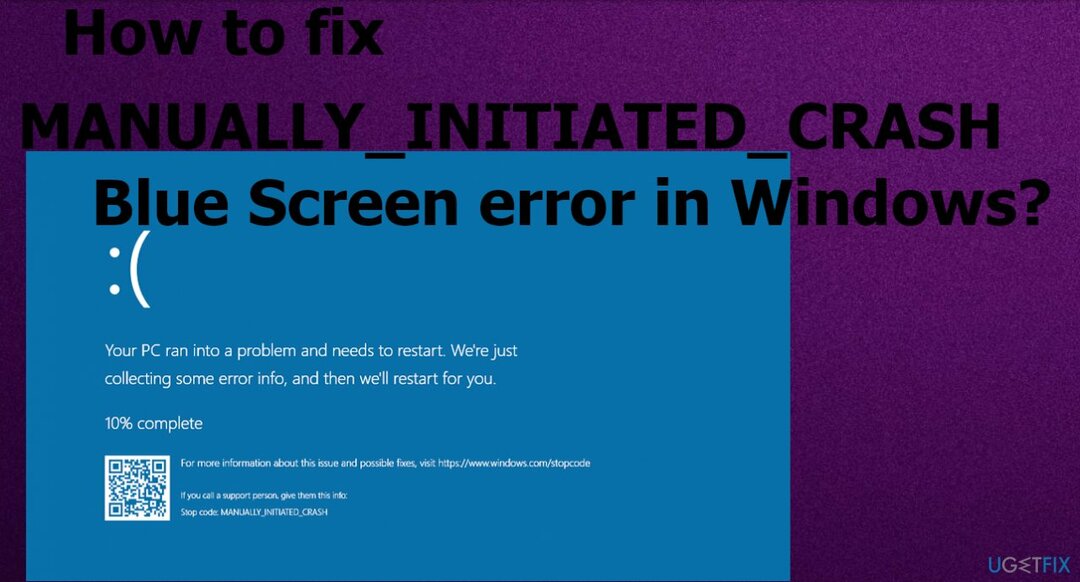
1. metode. Atjauniniet draiverus
Lai labotu bojātu sistēmu, jums ir jāiegādājas licencēta versija Reimage Reimage.
-
Ar peles labo pogu noklikšķiniet izvēlnē Sākt un atlasiet Ierīču pārvaldnieks no saraksta.
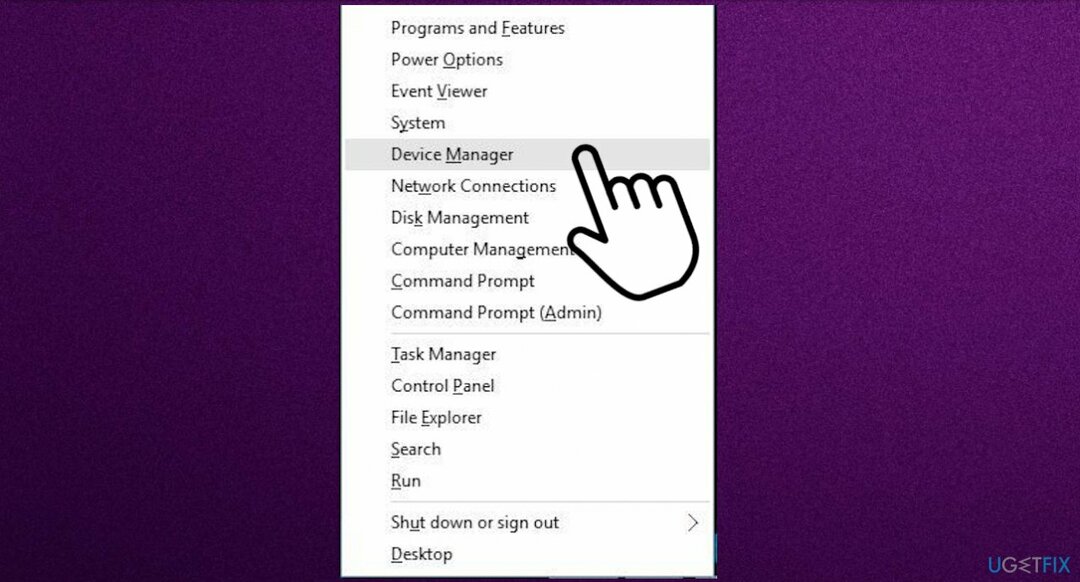
- Atrodiet ierīci ar izsaukuma zīmi.
- Izvēlieties, lai atvērtu draiveru sarakstu un ar peles labo pogu noklikšķiniet vadītājam ar dzeltenu indikatoru.
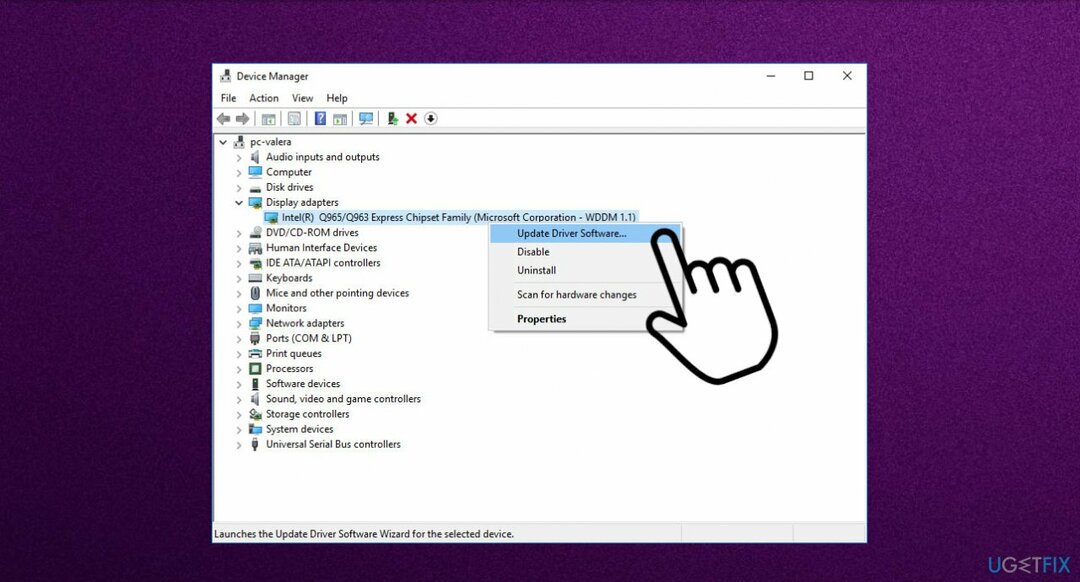
- Izvēlies Atjaunināt opciju no izvēlnes.
- Meklējiet draiverus tiešsaistē.
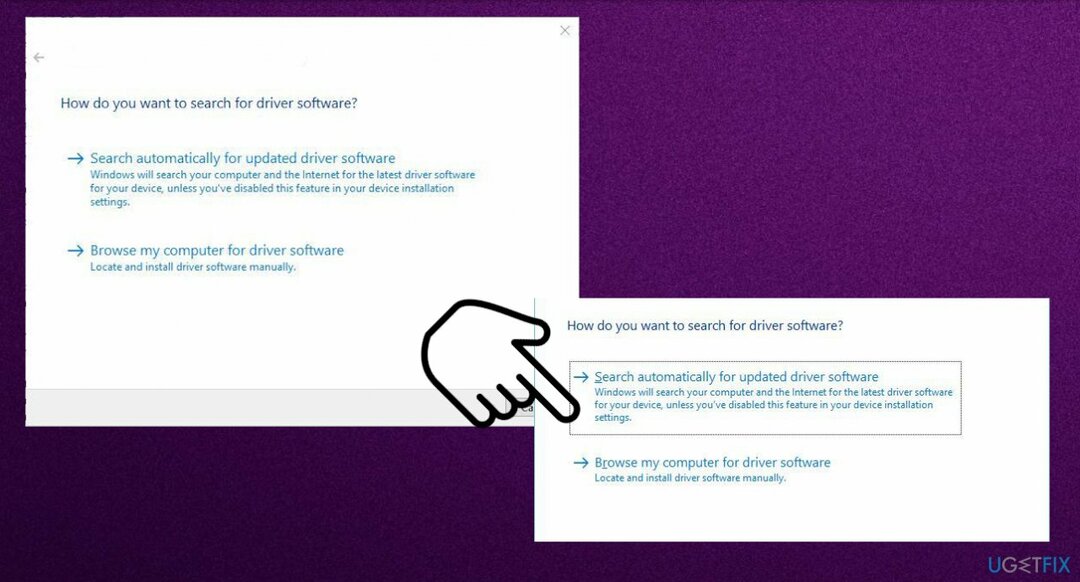
- Atkārtojiet to pašu darbību visām ierīcēm, kurām ir izsaukuma zīme, norādot, ka ir problēmas.
- Restartējiet Windows, lai saglabātu izmaiņas.
Ierīces draiverus var atjaunināt, izmantojot noteiktu rīku, piemēram, DriverFix kas pārbauda saderīgus draiverus un instalē tos jūsu vietā, nodrošina iekārtas nevainojamu darbību, ik pa laikam pārbaudot, vai nav jaunu daļu. Izmantojot šādu lietojumprogrammu, jūs varat ietaupīt laiku un grūtības.
2. metode. Atcelšanas draiveri
Lai labotu bojātu sistēmu, jums ir jāiegādājas licencēta versija Reimage Reimage.
- Nospiediet Windows taustiņš + X.
- Klikšķis Ierīču pārvaldnieks.
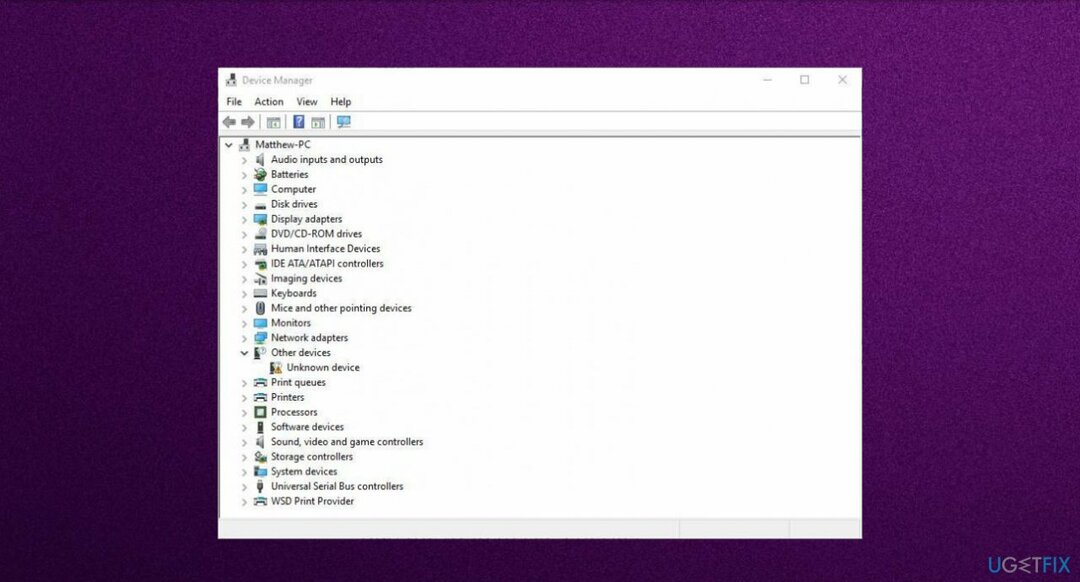
- Paplašiniet ierīču draiveru sarakstu, noklikšķinot uz bultiņas.
- Ar peles labo pogu noklikšķiniet pašreizējais displeja adapteris.
- Izvēlieties Īpašības.
- Noklikšķiniet uz Vadītāja cilne.
- Izvēlieties atcelšanas draiveris opciju.
3. metode. Atjauniniet Windows OS
Lai labotu bojātu sistēmu, jums ir jāiegādājas licencēta versija Reimage Reimage.
- Iet uz Iestatījumi ar palīdzību Win + S atslēgas.
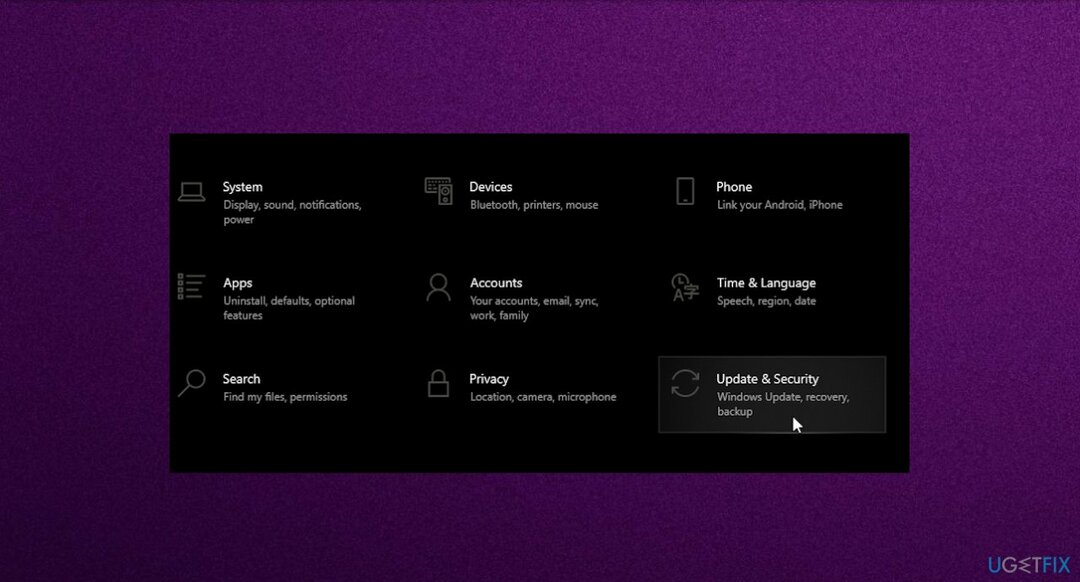
- Izvēlieties Atjaunināšana un drošība.
- Izvēlieties Windows atjaunināšana.
- Klikšķis Meklēt atjauninājumus
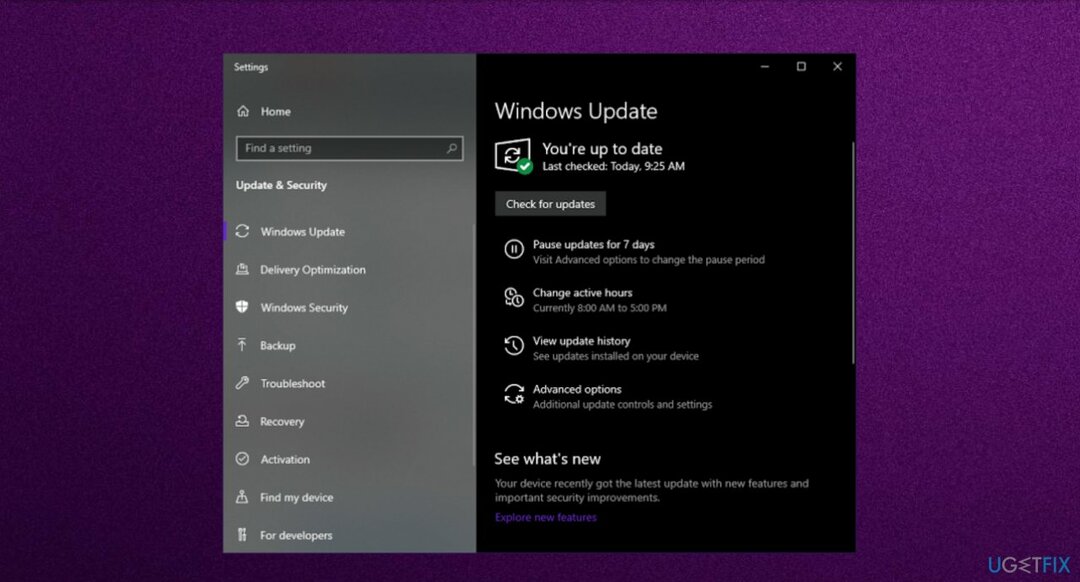
- Ļaujiet Windows meklēt un instalēt visus nepieciešamos atjauninājumus.
4. metode. Novērst problemātisko programmatūru
Lai labotu bojātu sistēmu, jums ir jāiegādājas licencēta versija Reimage Reimage.
- Nospiediet taustiņus Win+X un izvēlieties Lietotnes un funkcijas opciju.
- Jūs tiksit novirzīts uz Lietotnes logs.
- Izvēlieties Lietotnes un funkcijas pa kreisi un pārejiet uz blakus esošo labo pusi.
- Atrodiet programmu, kuru vēlaties noņemt.
- Noklikšķiniet uz Atinstalēt opciju.
- Ja UAC pieprasa piekrišanu, nospiediet Jā lai sekotu līdzi.
5. metode. Startējiet datoru drošajā režīmā
Lai labotu bojātu sistēmu, jums ir jāiegādājas licencēta versija Reimage Reimage.
- Iet uz Sākt izvēlni un izvēlieties Iestatījumi.
- Parādītajā iestatījumu logā dodieties uz Atjaunināšana un drošība izvēlni un izvēlieties Atveseļošanās cilne.
- Atrast Uzlabota palaišana un noklikšķiniet uz pogas Restartēt tagad.
- Izvēlieties Problēmu novēršana.
- Klikšķiniet uz Pielāgota opcija un tad tālāk Startēšanas iestatījumi.
- Pēc tam Windows informēs, ka datoru var restartēt, izmantojot papildu iestatījumus, no kuriem viens ir Iespējot drošo režīmu.
- Nospiediet Restartēt.
- Pēc restartēšanas izvēlieties Iespējot drošo režīmu nospiežot F4.
6. metode. Atjaunojiet sistēmu
Lai labotu bojātu sistēmu, jums ir jāiegādājas licencēta versija Reimage Reimage.
- Restartēt vairākas reizes atsāknēšanas laikā, lai palaistu automātisko labošanu.
- Izvēlieties Problēmu novēršana.
- Pēc tam atlasiet Pielāgota opcija un Sistēmas atjaunošana.
- Izvēlieties savu lietotājvārdu un ievadiet savu paroli.
-
Izvēlieties citu atjaunošanas punktu un noklikšķiniet Nākamais.
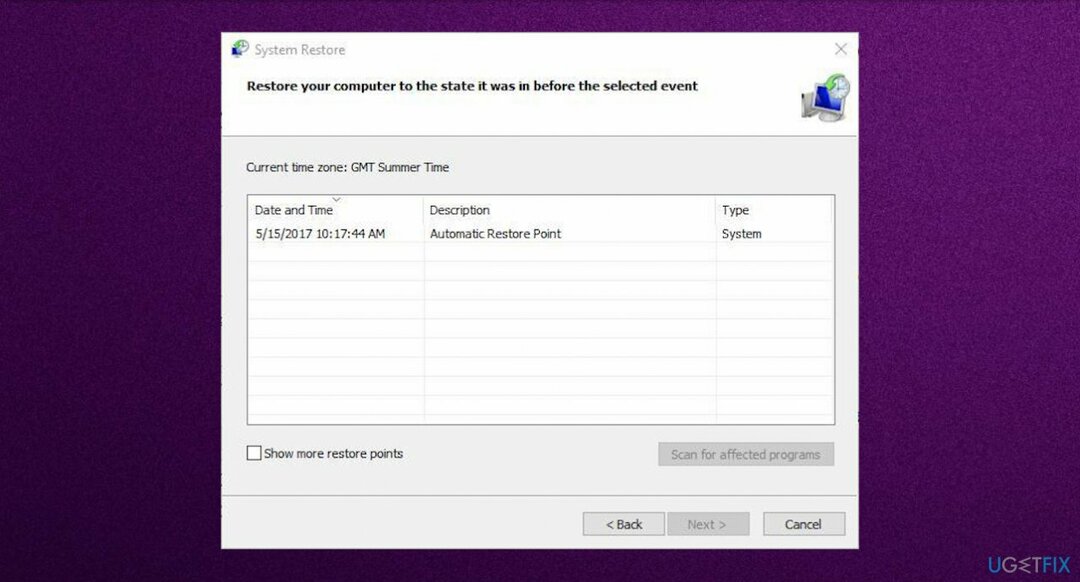
- Atlasiet atjaunošanas punktu, kurā vēlaties atgriezties, un noklikšķiniet uz Nākamais.
- Pagaidiet, līdz process tiks pabeigts.
7. metode. Izmantojiet SFC skenēšanu
Lai labotu bojātu sistēmu, jums ir jāiegādājas licencēta versija Reimage Reimage.
- Tips cmd meklēšanā.
- Palaidiet CMD kā administrators.
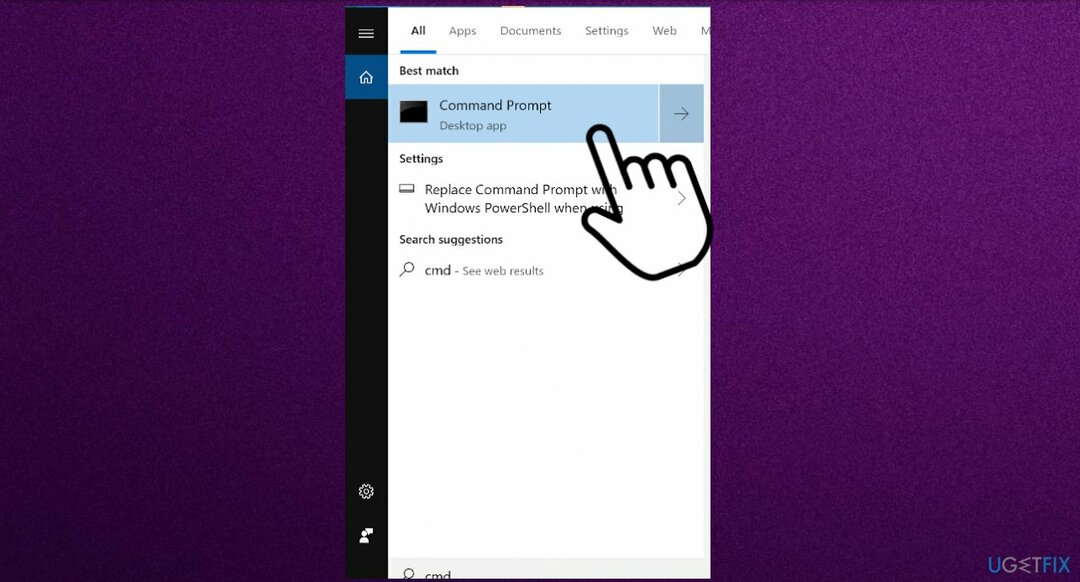
- Ieraksti sfc /scannow un nospiediet Ievadiet.
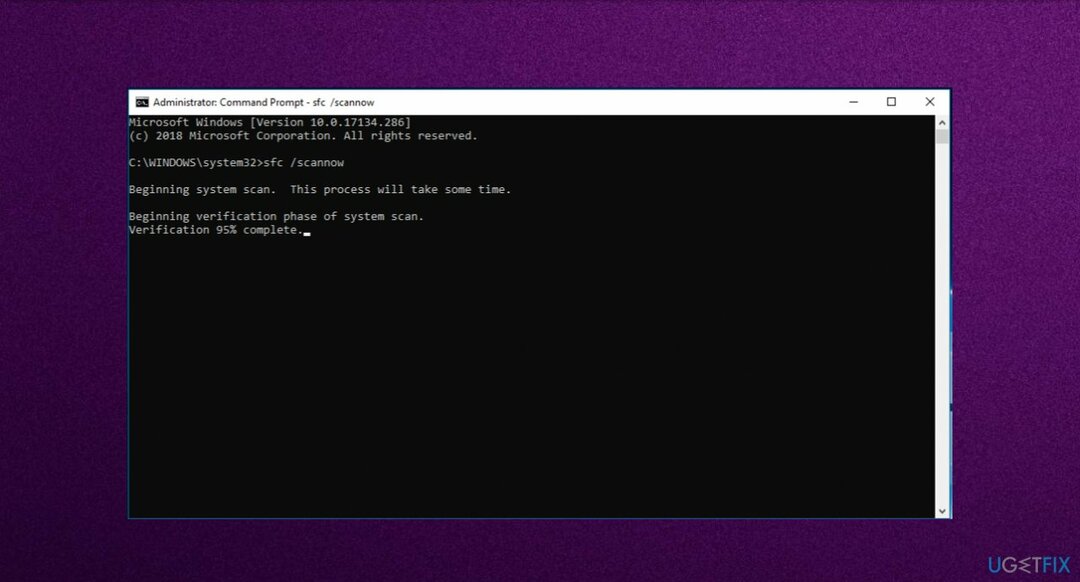
- Šis process var ilgt vairākas minūtes.
8. metode. Palaidiet DISM
Lai labotu bojātu sistēmu, jums ir jāiegādājas licencēta versija Reimage Reimage.
- Ar peles labo pogu noklikšķiniet uz Sākt un atveriet Komandu uzvedne (administrators).
- Ielīmējiet šo komandu un nospiediet taustiņu Enter:
DISM /Tiešsaistē /Attēla tīrīšana /Veselības atjaunošana - Pagaidiet, līdz skenēšana ir pabeigta.
- Restartējiet datoru un mēģiniet atjaunināt vēlreiz.
Automātiski izlabojiet kļūdas
ugetfix.com komanda cenšas darīt visu iespējamo, lai palīdzētu lietotājiem atrast labākos risinājumus kļūdu novēršanai. Ja nevēlaties cīnīties ar manuālām remonta metodēm, lūdzu, izmantojiet automātisko programmatūru. Visus ieteiktos produktus ir pārbaudījuši un apstiprinājuši mūsu profesionāļi. Tālāk ir norādīti rīki, kurus varat izmantot kļūdas labošanai.
Piedāvājums
dari to tagad!
Lejupielādēt FixLaime
Garantija
dari to tagad!
Lejupielādēt FixLaime
Garantija
Ja jums neizdevās novērst kļūdu, izmantojot Reimage, sazinieties ar mūsu atbalsta komandu, lai saņemtu palīdzību. Lūdzu, dariet mums zināmu visu informāciju, kas, jūsuprāt, mums būtu jāzina par jūsu problēmu.
Šajā patentētajā labošanas procesā tiek izmantota 25 miljonu komponentu datubāze, kas var aizstāt jebkuru bojātu vai trūkstošu failu lietotāja datorā.
Lai labotu bojātu sistēmu, jums ir jāiegādājas licencēta versija Reimage ļaunprātīgas programmatūras noņemšanas rīks.

Lai paliktu pilnīgi anonīms un novērstu ISP un valdība no spiegošanas uz jums, jums vajadzētu nodarbināt Privāta piekļuve internetam VPN. Tas ļaus jums izveidot savienojumu ar internetu, vienlaikus esot pilnīgi anonīmam, šifrējot visu informāciju, novēršot izsekotājus, reklāmas, kā arī ļaunprātīgu saturu. Vissvarīgākais ir tas, ka jūs apturēsit nelikumīgās novērošanas darbības, ko NSA un citas valsts iestādes veic aiz muguras.
Datora lietošanas laikā jebkurā laikā var notikt neparedzēti apstākļi: tas var izslēgties strāvas padeves pārtraukuma dēļ, a Var parādīties zilais nāves ekrāns (BSoD) vai nejauši Windows atjauninājumi var tikt instalēti pēc tam, kad uz dažām dienām aizgājāt. minūtes. Tā rezultātā var tikt zaudēti jūsu skolas darbi, svarīgi dokumenti un citi dati. Uz atgūties zaudētos failus varat izmantot Data Recovery Pro – tā meklē to failu kopijās, kas joprojām ir pieejami jūsu cietajā diskā, un ātri tos izgūst.